此版本与运行的windows版本不兼容 如何解决文件版本与Windows版本不兼容的问题
更新时间:2023-08-03 13:59:12作者:jiang
如今随着技术的不断发展,我们经常会遇到软件或者文件版本与系统版本不兼容的问题,尤其是在Windows操作系统中,这种情况更加普遍。当我们尝试运行某个软件或者打开某个文件时,却发现提示此版本与运行的Windows版本不兼容。这不仅让我们感到困惑,也给我们的工作和生活带来了一定的不便。如何解决文件版本与Windows版本不兼容的问题呢?接下来我们将探讨一些解决办法,帮助我们摆脱这一困扰。
方法如下:
1.首先要确认一下自己的电脑系统版本,右键点击计算机——属性

2.在属性界面可以看到系统类型,这里会32位或者64位

3.然后找到你要安装的软件,首先下载的是否和电脑系统匹配,下载的时候根据电脑系统选择要下载32位还是64位
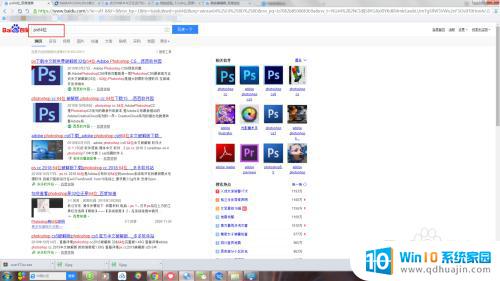
4.然后下载到电脑的时候,如果不能安装,需要右键安装包点击属性
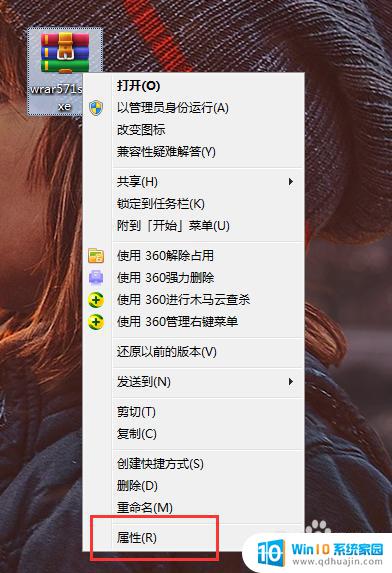
5.在属性界面点击兼容性选项
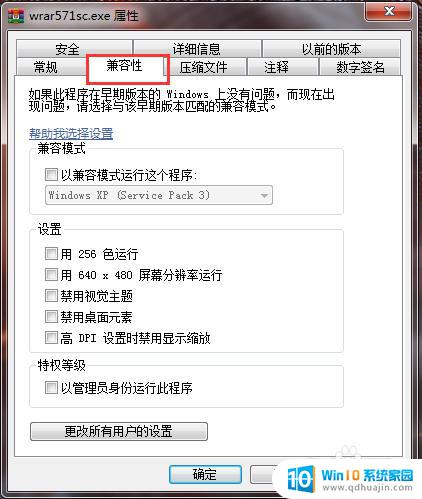
6.以兼容模式运行这个程序和以管理员身份运行此程序都勾上,这样只能解决一部分情况。如果还是不行,建议下载和系统对应的程序
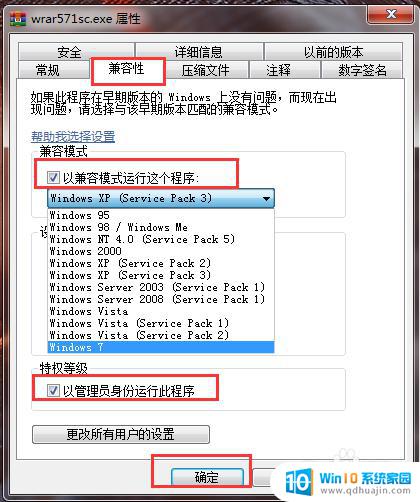
以上就是此版本与运行的 Windows 版本不兼容的全部内容,如果遇到此类问题,您可以按照以上操作进行解决,非常简单快速,一步到位。
此版本与运行的windows版本不兼容 如何解决文件版本与Windows版本不兼容的问题相关教程
热门推荐
电脑教程推荐
win10系统推荐
- 1 萝卜家园ghost win10 64位家庭版镜像下载v2023.04
- 2 技术员联盟ghost win10 32位旗舰安装版下载v2023.04
- 3 深度技术ghost win10 64位官方免激活版下载v2023.04
- 4 番茄花园ghost win10 32位稳定安全版本下载v2023.04
- 5 戴尔笔记本ghost win10 64位原版精简版下载v2023.04
- 6 深度极速ghost win10 64位永久激活正式版下载v2023.04
- 7 惠普笔记本ghost win10 64位稳定家庭版下载v2023.04
- 8 电脑公司ghost win10 32位稳定原版下载v2023.04
- 9 番茄花园ghost win10 64位官方正式版下载v2023.04
- 10 风林火山ghost win10 64位免费专业版下载v2023.04